Cycles 4D Texture Nodes
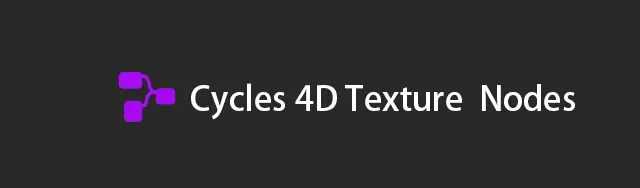
今天我们来看Cycles 4D的贴图节点
首先我们先来到Cycles 4D的界面然后创建一个材质球在双击点开然后下面红框部分就是我们Cycles 4D的贴图节点部分。
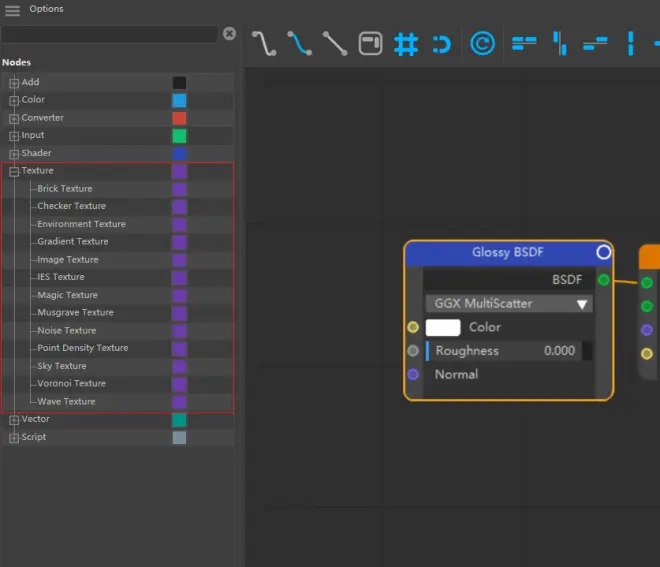
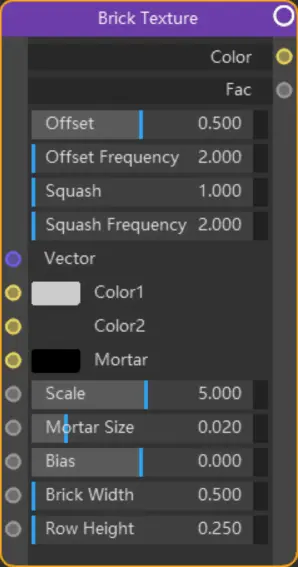
Offset
这是一排砖与另一排砖的偏移量。默认值为0.5,如您在预览图像中看到的那样,默认值使每个积木沿着其上方砖的长度开始50%。
Offset Frequency
行偏移的频率。如果设置为1,将完全没有偏移。如果设置为2(默认值),则每行都从上面的行偏移。值为3会给出两行没有偏移量,然后是偏移量行,依此类推。
Squash
压砖可改变其宽度,同时保持高度。默认值为1.0,不压缩。小于1.0的值将导致砖的宽度减小;值大于1将增加宽度。
Squash Frequency
与偏移频率一样,这是整个行受到影响的频率。值为1会影响每一行;值为2.每隔一行,依此类推。
Vector
使用此节点控制纹理投影。您可以将“ 纹理坐标”节点链接到此端口以执行此操作。
Color1 , Color2
砖的颜色。
Mortar
砂浆的颜色。
Scale
纹理的整体比例。减小比例会导致使用更大的砖块(因为您正在减少表面上使用的纹理的“数量”)。
Mortar Size
砂浆的大小。这些是Cycle 4D的内部单元。最大值为0.125,此时您将只看到砂浆而没有砖头。
Bias
积木有两种可能的颜色,Cycles 4D从中随机选择。将该值设置为0.0时,它将选择频率相等的两种颜色。如果设置为-1,则仅使用第一种颜色;如果设置为+1,则将仅使用第二种颜色。
Brick Width
砖的宽度。
Row Height
行的高度(即砖的高度,因为它们都具有相同的高度)。
Color
纹理的输出颜色。
Fac
如果是灰浆,则每个阴影点输出1;如果是砖,则输出0。
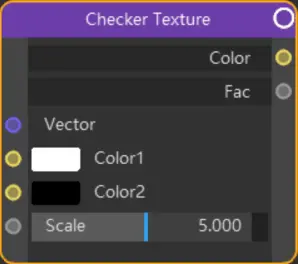
Vector
使用此节点控制纹理投影。您可以将“ 纹理坐标”节点链接到此端口以执行此操作。
Color1 , Color2
纹理中棋盘格的颜色。
Scale
纹理的大小。略有矛盾的是,增加比例会增加纹理中的正方形数量,但这样做会减小每个正方形的大小。
Color
纹理的输出颜色。
Fac
对于由Color1着色的每个阴影点,输出1;对于由Color2着色的阴影点,输出0。
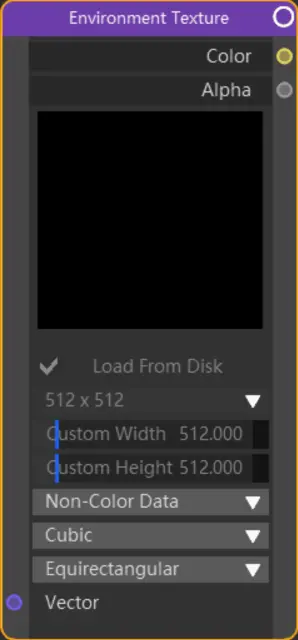
Color
从加载的图像输出颜色。
Alpha
输出由alpha值组成。
Load From Disk
如果选中此开关,则从磁盘加载图像时,Cycle 4D将确定图像大小。如果碰巧出错,请从“纹理大小”菜单中选择“自定义...”,然后在“自定义宽度和高度”字段中输入正确的宽度和高度。
Custom Width and Custom Height
从图像尺寸菜单中选择自定义时的图像尺寸。
Equirectangular
创建HDR图像时,使用了一系列缝合在一起的矩形图像。
Vector
这将设置用于位图的坐标系。大多数情况下,您可以保留原样,因为cyEnvironment对象的默认设置很好。
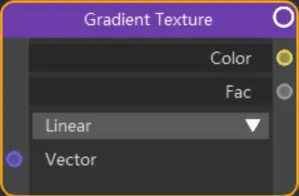
Color
要使用的渐变颜色。
Fac
颜色的亮度。
Vector
用于投影纹理的坐标系。例如,您可以将“纹理坐标”节点链接到此端口。
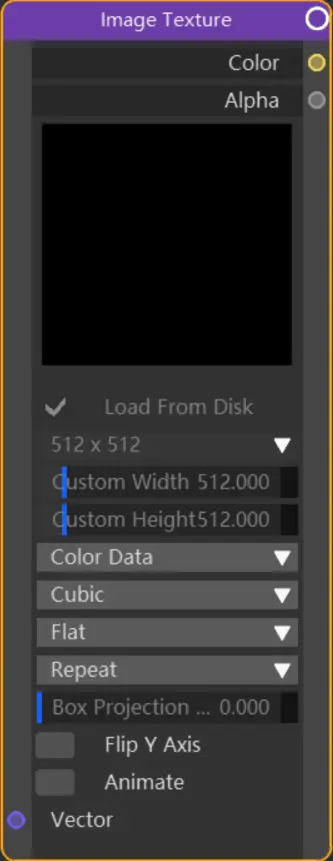
Color
HDR图像的颜色输出。
Alpha
输出由alpha值组成。
Load From Disk
如果选中此开关,则Cycles 4D将从磁盘加载图像,并将自动确定图像大小。如果碰巧出错,请取消选中此开关,然后从“纹理大小”菜单中选择“自定义...”,然后在“自定义宽度和高度”字段中输入正确的宽度和高度。请注意,使用程序着色器时此开关不可用。有一个限制,如果您将影片纹理加载到此节点,则必须关闭“从磁盘加载”。如果不是,则影片将不会加载,因为Cycles引擎无法加载完整的影片,而是根据需要从影片中采样所需的帧。
Custom Width and Custom Height
从图像尺寸菜单中选择“自定义...”时的图像尺寸。
Color Space drop-down menu
这可以是颜色数据或非颜色数据。此处的区别在于,如果选择了颜色,则Cycles 4D可以对输出颜色执行颜色空间转换。在大多数情况下,这不是必需的,因此您可以将其保留为非彩色数据。如果图像贴图是凹凸贴图或Alpha贴图,则应将其保留为“非彩色数据”,否则节点可能会尝试将其转换为彩色数据,从而产生错误的结果。
Flat
使用“向量”设置确定图像的投影,因此默认情况下,它等于UVW投影。
Sphere
假定位图在包围对象的球体上,并从球体投影位图。
Box
假定位图位于具有6个侧面的盒子中,并包围该对象,并从这些侧面投影该位图。
Tube
将位图映射为对象,就好像它是圆柱体一样。
Repeat
将位图平铺在对象上。
Extend
这不会平铺位图,而是会重复位图的边缘像素以覆盖空白区域。
Clip
这不会平铺位图,会将空白像素转换为黑色。
Box Projection Blend
如果从投影下拉菜单中选择了“盒子”,则可能会看到从六个侧面投影的位图彼此相交的硬边。通过增加该值可以平滑这些边缘。
Flip Y Axis
如果选中此开关,则纹理将在Y轴上反转。如果发生这种情况,可以使用它来纠正位图反转的问题。注意:除非未选中“从磁盘加载”开关,否则此开关无效。
Animate
如果您使用动画纹理,请选中此开关。实时预览窗口需要随着场景时间的变化而更新,但是无法自动确定纹理是否具有动画效果,因此必须手动检查此开关以指示预览每帧进行更新。重要提示:使用动画纹理时,还必须取消选中“从磁盘加载”才能使动画起作用。
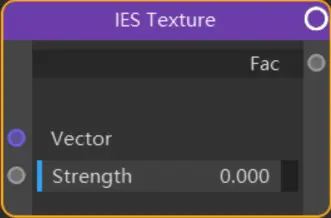
Fac
节点的输出,该节点应连接到“ 发射”着色器的“强度”输入端口。
Vector
您可以使用视口中的移动和旋转工具直接移动或旋转场景中的灯光。但是您也可以通过将其他节点链接到此端口来控制灯光的位置,旋转和缩放
Strength
IES灯的强度。
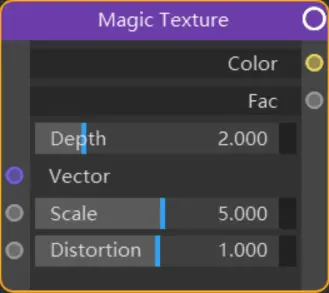
Color
要使用的图案颜色。
Fac
颜色的亮度。
Depth
模式生成器的迭代次数。随着您增加这种模式,模式将变得更加详细和复杂。上面的示例使用的深度为1。
Vector
用于投影纹理的坐标系。例如,您可以将“ 纹理坐标”节点链接到此端口。
Scale
模式的比例。较大的值表示图案的重复次数较多,但外观较小。
Distortion
更改此设置将使模式失真。允许为负值。
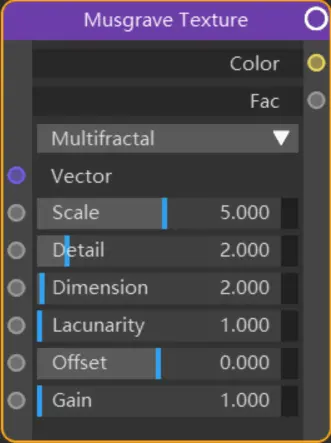
Color
单色输出。
Fac
一个数字值,它是颜色的亮度。
Vector
用于投影纹理的坐标系。
Scale
这会改变纹理的大小,但是就像在Cycles 4D中常见的那样,增加比例会增加所使用纹理的“数量”,因此在对象上显得更小。
Detail
噪音中的细节水平。整体模式不会改变,但细节量会改变。
Lacunarity
腔隙会影响程序纹理中图层的大小。
Dimension
这会改变内部分形维数。效果是在保留基本形状的同时使图案平滑。
Offset
实际上,这是一个强度值,将纹理移动到黑色(如果减小)或白色(如果增大)。请注意,此设置仅在“脊状多重分形”,“混合多重分形”和“异地地形”模式下有效。
Gain
改变内部增益值,并增加细节。请注意,此设置仅在“脊状多重分形”和“混合多重分形”模式下有效。
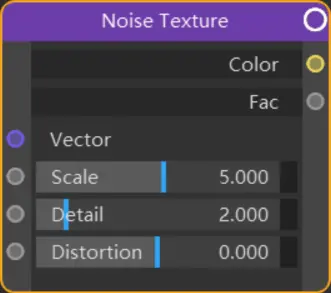
Color
单色输出。
Fac
一个数字值,它是颜色的亮度。
Vector
用于投影纹理的坐标系。
Scale
这会改变纹理的大小,但是在循环4D中很常见,增大比例会增加所使用纹理的“数量”,因此在对象上显得更小。
Detail
增大此值将增加噪声的细节水平。
Distortion
此设置将使噪声失真,从而呈现出越来越波浪形的卷曲图案。
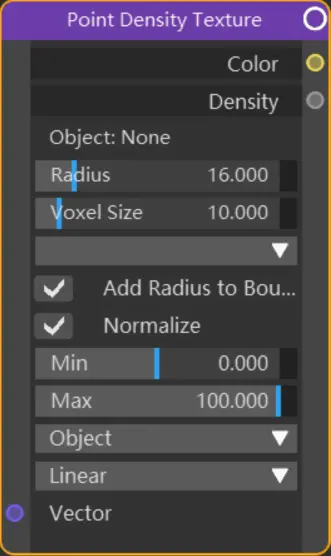
Color
该端口的输出取决于从“颜色”下拉菜单中选择的源。
如果选择了“ X粒子颜色”,则端口将输出粒子的颜色。如果选择了矢量值,例如粒子位置或速度,则输出为该矢量值。
对于其他任何X-Particle发射器设置(例如粒子半径),输出是从实际值得出的颜色。因此,例如,如果粒子半径为10个单位,则输出在每种颜色的红色,绿色和蓝色分量中都包含值10。要使用此值,请勿直接使用颜色,而应使用单独的RGB节点从任何组件中提取值。然后,您可以根据需要操纵该值,并将其用作其他节点(例如“ 色带”节点)的输入。
如果X-Particles xpDomain对象是源,则Color输出将包含火。颜色的RGB分量中的燃料和温度值。同样,您可以使用“单独的RGB”节点提取这些值。
Density
当X-Particles xpDomain对象是源时,此端口输出的体积密度在0到1的范围内。可以使用Math节点更改最终密度,以对其进行操作。
对于X-Particles发射器,此端口的用途有限。它包含的是从粒子到体素中心之间的距离计算出的加权值。可以将它用作其他节点的alpha输入。
Object
要从中获取点/粒子的源对象应拖到该字段中。该对象可以是网格对象或X-Particle发射器或域对象。
Radius
此设置控制体积渲染区域的半径。这越大,每个顶点/粒子周围的“光晕”区域越大。
随着半径的减小,结果将变成很小的非常详细的体积。对于较大的半径值,总体结果是更平滑的外观,更像是实心球体。
Voxel Size
域对象中体素的大小。减小此值将提供较小的光晕和更多细节。如果“半径”设置非常小,则可能需要显着增加体素大小以渲染体积中的点。请注意,此设置应格外小心。如果该值太小,则渲染可能会失败(尤其是当值接近零时)。但是将其设置得太高会占用大量内存,并且如果在GPU上进行渲染,则可能会导致内存不足错误。不幸的是,由于其他场景设置,无法定义太低或太高。
Add Radius to Bounding Box
如果选中此开关,则将通过“半径”值扩展体积对象(域)的边界框。这样可以防止边界框急剧地切断渲染点。
Normalize
仅当X-Particles xpDomain是源对象时,才使用此开关和Min / Max值。
如果选中此选项,则该节点会将其输出标准化为0到1之间的值。要正确执行此操作,必须将“最小值”和“最大值”设置为希望看到的值。因此,例如,如果您选择“ XP域温度”,并且使用X-Particles xpDomain作为源对象,则该节点将从xpDomain中获取实际温度,并使用“最小值”和“最大值”将其转换为介于0和1之间的值。这样做的价值观。
Min, Max
如果选中了Normalize(标准化)开关,则这些是用于标准化值的最小值和最大值。
Space
顶点或粒子位置可以在对象空间中-即相对于父对象(Cinema 4D称为这些“本地”坐标)或3D世界中的绝对位置。
Interpolation
此菜单控制如何处理体素之间的空间。默认值为线性,适用于大多数用途。三次可提供更平滑的插值,但速度较慢,而“最接近”表示没有插值,并且渲染的图像将被块化和像素化。
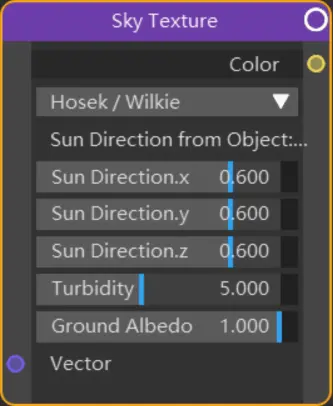
Color
天空的颜色输出。
Hosek-Wilkie
如原始论文的标题所述,旨在用于“类似地球的太阳外世界”。
Sun Direction
给出阳光方向的向量。为方便起见,在Cycles 4D中,您可以使用一个对象(例如null)将太阳放置在您想要的位置,然后将该对象放入“对象的太阳方向”链接字段中,节点编辑器。否则,您需要编辑此矢量以确定太阳方向。
Turbidity
大气中的湿度。浑浊会导致光线散射和扩散。值的范围是1到10,但是值小于2可能会产生意外的结果。可以使用的值包括:
2:非常晴朗的天空,例如在北极
3:晴朗的天空
6:与温带气候湿度大致相同
10:多云,多云,潮湿
Ground Albedo
仅与Hosek-Wilkie算法一起使用。这是世界表面反射回天空的光量。注意:这不是场景中任何接地平面的反射率。只有在没有任何物体阻挡从(虚拟)行星表面反射的光的情况下,您才会看到此设置的最大效果。
Vector
用于投影纹理的坐标系。
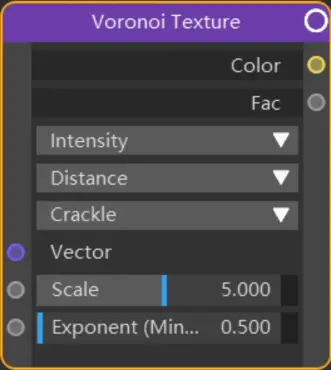
Color
颜色输出。
Fac
颜色的亮度。
Intensity
从此菜单中选择所需的类型。
Distance drop-down menu
此菜单确定如何计算像元之间的距离。当“功能”菜单设置为“最近”时,有多个选项,默认为“距离”,其结果与以前的版本相同。
Vector
用于投影纹理的坐标系。
Scale
这会改变纹理的大小,但是在循环4D中很常见,增大比例会增加所使用纹理的“数量”,因此在对象上显得更小。
Exponent (Minkowski)
附加输入,可更改输出纹理。仅在“距离”设置为“ Minkowski”时使用。

Color
颜色输出。默认情况下为单色。通过简单地将Fac输出值链接到Color Ramp节点的Fac输入端口来制作以上彩色图像。
Fac
颜色的亮度。
Bands
在对象上生成线。
Rings
在对象上产生环。
Vector
用于投影纹理的坐标系
Scale
这会改变纹理的大小,但是在循环4D中很常见,增大比例会增加所使用纹理的“数量”,因此在对象上显得更小。
Distortion
增大此值将开始使平行线或同心线变形。
Detail
此设置会增加频带上的噪声细节。
Detail Scale
此设置缩放由细节设置添加的噪点。如果设置为零,您将看不到任何变形或细节。

